CallApp

CallApp позволяет идентифицировать неизвестных абонентов, блокировать спам-вызовы, записывать входящие и исходящие звонки. При этом основной функцией остаётся именно определение неизвестных номеров, поэтому не удивительно, что блокировка спама работает не очень хорошо.
Стоит отметить ещё один минус CallApp — высокая энергозатратность: при его использовании батарея смартфона расходуется быстрее, чем при работе с Truecaller в тех же условиях. Тем не менее приложение заслуживает места в этом списке, поскольку хорошо справляется со своей основной задачей.
Кроме стандартных возможностей, есть режим «Инкогнито» с помощью которого можно скрыть номер определённого абонента, и он не будет отображаться не только во время входящего звонка, но и в журнале вызовов. Если вдруг, у вас есть человек, с которым вы хотите разговаривать, но чтобы об этом никто не узнал взяв ваш телефон — это то, что нужно.
В обновлении от 25 августа 2020 года появилась функция аналитики звонков, улучшилось качество записи разговоров. Чтобы получить максимальное качество — проведите тест записи с помощью встроенного функционала. Появилась новая функция «Кто мне не ответил» — абоненты которым вы звонили, но вам не ответили — будут в верхней части списка, чтобы вы не забыли про них. Кроме всего прочего, теперь можно создавать и делиться собственными видео-рингтонами.
Ссылка для установки на Android.
Trapcall

Вы когда-нибудь получали звонок с надписью «Неизвестный»? Теперь вы можете определить любого человека, который скрывается за этой безликой фразой. Trapcall предлагает то, что другие предложить не могут.
Большинство подобных приложений идентифицируют абонентов на основе данных из собственной пользовательской базы, в то время как Trapcall определяет вызовы даже с приватных номеров. Эта функция будет особенно полезна тем, кого преследуют сталкеры: теперь собрать доказательства для подачи жалобы в полицию не составит труда. При переходе на профессиональный план вы получаете возможность записывать звонки, что добавит доказательств против вашего обидчика.
Ссылка для установки на Android и iPhone.
Truecaller
Очень популярное приложение, которым активно пользуются во всем мире. Есть версии для Android и iOS, хотя изначально Truecaller разрабатывался под смартфоны BlackBerry.
Его база пополняется в том числе за счет того, что программа вносит список контактов пользователя в свои архивы, а взамен показывает, как человек записан в телефонной книге у других людей. В результате в базе больше миллиарда номеров. Можно и отказать приложению в доступе к своим контактам, но тогда его функциональность будет ограничена.
Также Truecaller предлагает максимально безопасно общаться с вашими контактами, совершая звонки через приложение и запуская в нем же чаты. А еще приложение позволяет запланировать отправку SMS на выбранную дату и время: забывчивым такая функция точно понравится. Также можно блокировать SMS от спамеров, звонки от группы номеров и вообще все вызовы от контактов, которых нет в вашей телефонной книге. Но часть этих опций уже платная.
Бесплатно работает только определитель номера и блокировка спама. Есть подписка на месяц, на год и «Премиум Голд» за 99, 649 и 6490 рублей соответственно. Подписки позволяют смотреть, кто запрашивал ваш номер и включать режим инкогнито, а самый дорогой вариант обещает красивый значок и некую «премиум-поддержку», но без уточнений ее особенностей.
Долгое время в программе даже была доступна функция записи разговора, но сейчас ее убрали из-за тренда на конфиденциальность. Если вы хотите также сохранять разговоры, загляните в нашу недавнюю статью о доступных способах записи.
Whoscall
Хотя Whoscall является бесплатным, это также лучшее платное приложение для идентификации вызывающего абонента на Android. Это приложение, которое определяет все входящие звонки и SMS. Приложение может блокировать злонамеренные спам-звонки и SMS. Вы можете использовать его для управления своими сообщениями и звонками.

Whoscall позволяет искать и подтверждать неизвестные номера перед их набором. С помощью этого приложения вы можете общаться с друзьями и семьей через страницу беседы. Кроме того, вы можете блокировать надоедливые сообщения и идентифицировать абонентов без доступа в Интернет.
Если вы хотите идентифицировать все входящие вызовы, лучше всего установить на свой телефон одно из лучших приложений для идентификации вызывающего абонента. Вы также можете установить приложение “Говорящий идентификатор вызывающего абонента” для Android, которое поможет вам воспроизводить имя вызывающего абонента из ваших контактов. Но убедитесь, что в приложении есть больше функций, таких как возможность блокировать, сообщать и записывать неизвестные или раздражающие звонки и SMS.
Как определить номер при помощи приложения «Яндекс» на Android
По новым правилам Google, для работы определителя номера необходимо сделать «Яндекс» основным помощником. Предоставлять приложению доступ к данным о местоположении устройства и давать разрешение на запись аудио не обязательно – на работе определителя номеров это не скажется. Пользователям из Украины дополнительно придется включить VPN: для этого при первом запуске программы нужно принять запрос на подключение.
После того, как откроете приложение, кликните на иконку, расположенную в правом нижнем углу, и в раскрывшемся меню выберите «Определитель номера».
На промо-странице нажмите кнопку «Включить», а затем щелкните по кнопке «Перейти в настройки».
Вы попадете в раздел, который называется «Помощник и голосовой ввод». Откройте пункт «Помощник», выберите «Яндекс» и подтвердите выбор, нажав «ОК».
Затем кликните по кнопке «Продолжить», которая появится внизу экрана, либо вернитесь к окну приложения «Яндекс» с помощью кнопки «Назад».
После этого разрешите программе совершать звонки и управлять ими, а также предоставьте доступ к контактам и к списку вызовов.
Кроме того, чтобы во время входящего звонка на экране смартфона выводилась информация о компании, которой этот номер принадлежит, необходимо разрешить элементам интерфейса программы «Яндекс» отображаться поверх других окон. Для этого кликните по кнопке «Открыть настройки» и активируйте переключатель «Показывать поверх других приложений».
После выполнения этих действий определитель номеров начнет полноценно работать. В следующий раз, когда вам позвонят из банка, налоговой или телекоммуникационной компании с целью прорекламировать свои услуги либо продукцию, поверх окна входящего вызова отобразится информация об организации.
Если номер будет неизвестен «Яндексу», в конце разговора вас могут попросить оставить отзыв. Чтобы сделать это самостоятельно, откройте приложение, кликните по кнопке «Меню» и выберите пункт «Определитель номера». Теперь в этом разделе будут собраны все входящие вызовы: как принятые, так и пропущенные. Возле номеров компаний и организаций будут выводиться сведения о них. Если о каком-то номере у «Яндекса» не окажется достаточно информации, но на основе алгоритмов, использующих машинное обучение, будет выявлено, что с номера осуществляются звонки рекламного характера, в журнале вызовов появится соответствующая пометка. А если кликнуть по номеру, откроется страница, на которой можно пройти опрос и оставить отзыв об абоненте, которому принадлежит номер.
Альтернативные программы для определения номеров
Узнать, кто вам звонил, можно с помощью и других приложений. Помимо определителя номера от компании «Яндекс», существует немало программ-аналогов. Среди десятков похожих приложений особый интерес представляют только Truecaller, Kaspersky Who Calls и небезызвестная утилита GetContact. Последняя программа обрела вирусную популярность в 2018 году благодаря функции, позволяющей узнать, как записаны номера телефонов у знакомых, друзей и родственников. К сожалению, доподлинно неизвестно не сливают ли разработчики GetContact персональные данные пользователей третьим лицам, поэтому рекомендовать приложение мы не станем. А вот программа Kaspersky Who Calls является отличной альтернативой определителю номера от «Yandex» благодаря своей безопасности и наличию огромной базы номеров компаний и организаций.
Автор статьи:
Основные возможности
Рассматриваемый сервис Яндекс позволяет не только узнать, кто звонил, но и принять участие в развитии сервиса. Вы можете самостоятельно отмечать номера как важные или нежелательные, а также искать о них информацию в интернете, если ее нет в базе приложения. Сама же база может работать и без доступа к интернету, если ее предварительно загрузить и своевременно обновлять.
- На смартфонах производства Xiaomi и Huawei Определитель номера может требовать дополнительные разрешения к таким возможностям операционной системы, как «Автозапуск», «Энергопотребление», «Уведомления». Предоставить к ним доступ можно прямо из интерфейса приложения.
После активации и настройки сервиса Яндекс в его меню подтянутся недавние входящие и исходящие из используемой на устройстве «звонилки». Там будут показаны как неизвестные номера, так и те, что записаны в адресную книгу.
Отображение последних в этом списке можно включить или отключить. Делается в настройках приложения. Там же можно временно отключить работу Определителя, деактивировав тумблер напротив пункта «Определять, кто звонил».
Рассматриваемый сервис работает в режиме онлайн, находя информацию о номерах в интернете, но в случае необходимости можно включить «Офлайн-поиск». База номеров, которые используют компании, загрузится в память смартфона, благодаря чему информация о том, кто звонит, будет отображаться даже без доступа к сети.
Определитель номера не в последнюю очередь развивается и совершенствуется благодаря пользовательской аудитории – любой желающий может указать сведения о неизвестном номере, позвонить на него или добавить в контакты, отметить, как важный или нежелательный. В последнем случае можно предоставить более конкретную информацию, обозначив, зачем и откуда звонили — меню доступных действий открывается по нажатию на неизвестный номер в списке входящих. В дальнейшем эти данные будут отправлены на проверку, а после ее успешного прохождения станут доступны для других пользователей.
Неизвестный номер, который не был определен приложением, можно найти в Яндексе.
По нажатию на соответствующую кнопку осуществляется поисковой запрос, в результате которого в выдаче будут представлены специализированные сайты и форумы, где информацию о номерах указывают пользователи, ранее получившие с них звонки.
Яндекс определитель работает в фоновом режиме, отображая информацию о номере на экране звонка при его непосредственном поступлении. Для дальнейшего взаимодействия с этими данными необходимо перейти к соответствующему разделу приложения, рассмотренному нами в этой части статьи.
Теперь вы знаете, как включить, настроить и использовать Определитель номера на своем Андроид-смартфоне. Несмотря на то что в актуальных версиях операционной системы от Гугл есть подобный сервис, его аналог от Яндекс с этой задачей справляется лучше, по крайней мере, в России.
Опишите, что у вас не получилось.
Наши специалисты постараются ответить максимально быстро.
Drupe

Основной функционал Drupe — это идентификация неизвестного абонента, запись телефонных разговоров, поддержка различных стилей оформления и блокировка нежелательных вызовов. Используя Drupe, вы можете всего одним движением пальца набрать номер, отправить текстовое сообщение или связаться с кем-либо из вашего списка контактов, используя любимый мессенджер.
Основной упор разработчики Drupe сделали на возможность общения с помощью жестов. У вас всегда под рукой будет прозрачный значок для быстрого доступа к контактам. Поддерживаются WhatsApp, Facebook, Google Allo, SMS, и многое другое, но если вы не перейдёте на премиум-версию за 4 доллара, в списке контактов будет отображаться реклама.
В последней версии перенесена кнопка удержания вызова в более удачное место, чтобы предотвратить случайное нажатие щекой.
Ссылка для установки на Android и iPhone.
Как выбрать
Прежде чем выбрать приложение, которое поможет исключить спам-звонки, надо определиться с платформой своего смартфона. Для Android и для iOS существуют разные вариации программ. Устанавливаются такие помощники легко, с этим справятся даже школьники, тем более, практически у любого создателя проги на официальном сайте имеется пошаговая инструкция по запуску.
Конечно, у многих возникает резонный вопрос: «Чем опасны определители?». С одной стороны все радужно и привлекательно, установили на свое устройство программу, и в домашних условиях, элементарно вычисляете злоумышленников. Но есть и оборотная сторона. Когда скачивается прога, вас просят согласиться с условиями ее использования. А условия весьма интересные и сомнительные, ведь создатель проги будет знать историю ваших звонков, сколько продолжаются беседы, что за люди ваши собеседники и так далее. Это знание позволяет продавать данные о вас. То есть, получается милый парадокс — вы установили определитель против мошенников, прога их блокирует, а после данные о вас продают тем же самым аферистам. Полученные данные легко позволяют характеризовать вас как личность, узнать ваши потребности и вычислить способы, с какой стороны к вам лучше подобраться, чтобы втюхать ненужные услуги. Вот такая круговая порука выходит, и что с этим делать неизвестно. Если вас это не пугает, то давайте приступим к изучению качественных приложений.
Truecaller

Truecaller — это самое популярное приложение, которое позволяет узнать кто звонит с неизвестного номера. Оно также может блокировать нежелательные вызовы, полностью защищая вас от ненужных звонков. Если заблокированный абонент попытается позвонить вам, то он услышит сигнал «занято».
TrueCaller также позволяет производить поиск вручную. Просто введите номер, и вы получите имя, прикреплённое к нему, а также некоторую другую информацию, например, название мобильного оператора или откуда он. Это возможно благодаря огромной базе, в которой содержится информация о миллиардах вызовах. Например, только в Индии, приложение использует 150 миллионов человек.
Изначально приложение было разработано для телефонов BlackBerry в 2009 году, шведской компанией True Software Scandinavia AB, основанной Аланом Мамеди и Нами Заррингхалам. Оттуда оно быстро расширилось до других платформ, включая iOS и Android. И вот уже 10 лет компания собирает данные о телефонных номерах.
После установки нужно будет пройти быструю регистрацию через авторизацию с помощью учётной записи Google, Facebook или Microsoft. Если вы включите опцию «расширенного поиска» Truecaller посмотрит ваш список контактов и также добавит его в свою базу данных. Взамен вы сможете узнать как записаны в телефонной книге у других пользователей.
В последнем обновлении добавлена возможность планировать отправку SMS-сообщений. Просто нажмите и удерживайте кнопку отправки, чтобы переключитесь в режим «Расписание SMS» и указать желаемую дату и время отправки сообщения.
Ссылка для установки на Android и iPhone.
Шаг 3: Использование определителя номера
АОН от Яндекса может работать в автономном режиме, отображая информацию о входящих звонках и позволяя получить более подробные сведения о конкретных абонентах и организациях, но этим его возможности не ограничиваются
Далее кратко рассмотрим основные из них, но прежде акцентируем внимание на дополнительных настройках
Если Определителем Яндекса вы пользуетесь на мобильных устройствах производства Xiaomi или Huawei, для его корректной работы потребуются дополнительные разрешения.
Перейти к их предоставлению можно прямо из последнего окна предварительной настройки приложения (кнопка «Подробнее»)
Заострять внимание на деталях данной процедуры мы не будем, так как все ее нюансы описаны непосредственно в приложении и каждое действие сопровождается подсказкой.
После того как АОН будет активирован, в его меню практически сразу появятся входящие и исходящие звонки из используемого по умолчанию приложения «Телефон». В их числе будут показаны как сохраненные в адресную книгу номера, так и неизвестные, а под ними указывается примечание: «Нет информации о номере» либо то, каким образом этот абонент уже был отмечен в системе Яндекса, например, «Мошенники», «Спам» или «Возможно, реклама финансовых услуг», как это показано на изображении ниже, и т
д.
Каждый участник сервиса может поспособствовать его дальнейшему развитию, отмечая номера как важные или нежелательные, добавляя дополнительные комментарии.
Если информации о номере нет в системе или, наоборот, вы хотите найти более подробные сведения по нему, следует воспользоваться доступным в режиме просмотра конкретной записи пунктом «Найти номер в Яндексе». Это действие инициирует поиск, в результатах выдачи которого будут находиться специализированные сайты и форумы. Информация о них обычно указывается рядовыми пользователями, ранее получавшими звонки с искомого номера, и ознакомившись с ней практически всегда можно принять решение о том, каким образом стоит поступить с абонентом.
Последняя из настроек Определителя Яндекса, заслуживающая нашего внимания, это офлайн-режим, который можно активировать в настройках приложения. После этого информация о входящих звонках, если таковая имеется в базе, будет отображаться даже без наличия доступа к интернету. В этом же разделе имеется возможность включения или, наоборот, отключения работы АОН в целом и скрытия звонков от контактов из адресной книги.
Что нужно для работы?
Определитель номера необходимо установить как часть специальной поисковой программы Яндекс (https://goo.gl/Jj6QL2). Скачать определитель номера Яндекс в виде независимого приложения нельзя, так что вдобавок вы получите не только поиск, но и голосового помощника.
На текущий момент определитель номера работает исключительно на платформе Android (не ниже 6-й версии), однако Яндекс заявил, что в планах реализовать его и под iOS. Связано это с особенностями работы iPhone и других устройств с ОС от Apple. Поэтому на Айфоне искать, как включить вариант от Яндекса, бесполезно – используйте системный определитель номера.
Но вернемся к Андроиду. Если вы тот редкий человек, который купил Яндекс.Телефон, то ничего настраивать не требуется – все уже включено в комплект и работает по умолчанию. Остальным, чтобы подключить сервис от поисковика как основной для нахождения телефонов, потребуется при первом включении выдать приложению доступы:
- к телефону – чтобы фиксировать сам факт звонка;
- к контактам – для проверки, есть ли номер в списке, а также чтобы в истории, которая ведется в приложении, корректно подписать «знакомые» записи;
- к интернету – для запросов сведений через сеть;
- к всплывающим окнам – чтобы показать подсказку во время входящего вызова.
Владельцам Xiaomi потребуется также включить автозапуск и уведомления для экрана блокировки и всплывающих подсказок. Также нужно снять ограничения по производительности, иначе при садящейся батарее система может выключить функцию определения как неэкономную.
На аппаратах от Huawei нужна правка параметров запуска (включить все в разделе Управление вручную для приложения). Кроме того, надо отключить автоматическое завершение программы при блокировке экрана.
Приложение для поиска установлено, доступы предоставлены – теперь можно и активировать функцию распознавания. Для этого через меню программы нужно войти в раздел Определитель номера.

И нажать на соответствующую кнопку.

По запросу выдайте разрешения, чтобы распознавание активировалось.
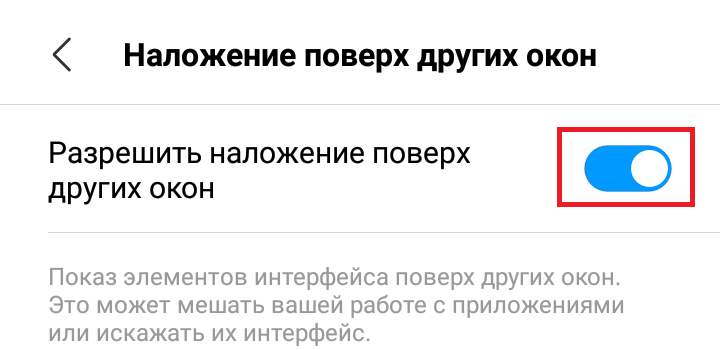

Затем отключите функцию.

Конечно, всегда остается вариант полностью удалить приложение как не оправдавшее надежд. Средняя оценка у него в Play Market достаточно высокая, но и жалобы на некорректную работу или надоедливую рекламу встречаются.
Яндекс определитель номера — как включить программу на Андроиде
Определитель номера Яндекс: как включить на айфоне
Чтобы приложение заработало, необходимо его настроить. Для полноценной работы сервиса пользователю понадобится сделать «Yandex» основным ассистентом. После запуска утилита попросит предоставить разрешения к информации о местонахождении смартфона или планшета. Это делать не обязательно, если от программного обеспечения необходимо только определитель номеров. На его работе это не скажется. К этому также относится запись аудио.
Важно! Утилиту стоит скачивать только с проверенных сайтов (Гугл Плей или Яндекс). В противном случае можно заразить устройство вредоносным ПО
Разработчики также побеспокоились о пользователях из Украины. После запуска программа предложит подключить VPN. Для этого достаточно всего лишь принять запрос после открытия софта.
Чтобы включить Яндекс определить номера на Андроид, необходимо сделать следующее:
- Когда пользователь установил приложение, и оно открыто, нужно нажать на желтую кнопку «Начать работу» внизу дисплея.
- Откроется поисковая система «Yandex», а ниже – прогноз погоды. На этой странице в самом низу есть полоса со всеми функциями. Необходимо нажать на ту, что расположена справа. Это иконка четырех квадратов.
- В открывшемся окне необходимо нажать на «Определитель номера». Программа имеет иконку зеленого щита с телефоном.
- Откроется страница с информацией о данном сервисе. Внизу есть политика сбора данных. При желании можно с ней ознакомиться. Чтобы продолжить, необходимо нажать «Включить».
- Высветится окно «Для работы определителя номера сделайте Яндекс основным помощником». Для этого нужно нажать на желтую кнопку внизу.
- На устройстве с операционной системой Андроид откроется пункт настроек «Помощник и голосовой ввод». Необходимо нажать на первый раздел и переключить на «Яндекс». После этого появится окно, где нужно подтвердить действия.
- Когда Yandex станет помощником смартфона по умолчанию, внизу всплывет окно с заголовком «Отлично!». Чтобы продолжить настройку АОН Яндекс Андроид, необходимо нажать на кнопку «Продолжить». Затем программа попросит предоставить три разрешения. Это нужно для корректной работы сервиса.
Доступ приложения к вызовам, звонкам и контактам
Чтобы завершить настройку программы «Определение номера Яндекс Android», необходимо разрешить утилите отображать содержимое поверх других окон. Это нужно для того, чтобы программа могла показывать информацию об абоненте, от которого поступает входящий вызов. Приложение само предложить пользователю открыть необходимые настройки. Чтобы завершить, достаточно переключить «тумблер» в соответствующее положение.
После этого программа начнет работать. Это можно определить, позвонив на свое устройство с другого номера. В следующий раз, когда будет звонить банк, то человек будет знать наперед. Таким образом можно избавляться от надоедливой рекламы и предложений. Вдобавок система также показывает некоторые кафе, рестораны, предлагающие доставку еды.
Примечание! Названия некоторых пунктов в настройках отличаются на аппаратах с разной версией прошивки.
Определитель звонков на ОС Андроид может со временем надоесть пользователю. В таком случае появится желание его выключить. Это делается быстрее, чем в случае, когда пользователь включает утилиту. Отключение проводится следующим образом:
- В программе Yandex нужно нажать на три горизонтальные полоски.
- Перейти в Яндекс.Антиспам и определитель для Андроид.
- Зайти в раздел со звонками.
- Отключить функцию.






